Reklame
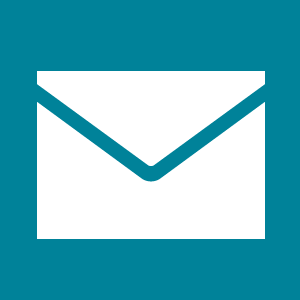 Vi er alle nødt til det administrere e-mails Sådan e-mailes som en professionelDer er mange faktorer, der spiller ind i e-mail-effektivitet - ikke kun at skrive e-mails, men opsætte indbakken, styre e-mails, vide, hvornår man skal tjekke e-mails og mere. At øge effektiviteten i e-mail betyder ... Læs mere . Nogle af os modtager hundreder eller tusinder af dem på flere forskellige konti hver dag. Afhængig af mængden af meddelelser, du skal behandle, kan dette være en kedelig opgave. Derfor kan en god e-mail-applikation og et par tip og tricks for at spare tid markant øge din effektivitet.
Vi er alle nødt til det administrere e-mails Sådan e-mailes som en professionelDer er mange faktorer, der spiller ind i e-mail-effektivitet - ikke kun at skrive e-mails, men opsætte indbakken, styre e-mails, vide, hvornår man skal tjekke e-mails og mere. At øge effektiviteten i e-mail betyder ... Læs mere . Nogle af os modtager hundreder eller tusinder af dem på flere forskellige konti hver dag. Afhængig af mængden af meddelelser, du skal behandle, kan dette være en kedelig opgave. Derfor kan en god e-mail-applikation og et par tip og tricks for at spare tid markant øge din effektivitet.
Med Windows 8 Mail-app E-mail går moderne: Tre Windows 8 e-mail-appsMed din skinnende nye Windows 8-enhed eller opgradering, der er startet op, fliser, der skinner til dig og blinker med nyttige oplysninger, kan du tage et par øjeblikke og kigge rundt, før du får chancen ... Læs mere , Microsoft introducerede en applikation, der faktisk gør administration af e-mails meget let og praktisk. Interfacet er visuelt behageligt, forenklet, intuitivt, og alligevel er appen overraskende omfattende. Hvornår var sidste gang du hørte så mange gode ting om et Microsoft-produkt?
Til dem, der bruger Windows 8 og på udkig efter en applikation til at administrere flere e-mail-konti, prøv den oprindelige Mail-app en prøve og overvej følgende tips og tricks for at spare tid mens du administrerer dine e-mails.
Administrer alle dine e-mail-konti med Windows 8 Mail
Håndtering af flere konti fra en app sparer tid, fordi du har alt på en central placering. Skift mellem e-mail-konti i Windows 8 Mail er meget praktisk og mere behageligt end at hoppe frem og tilbage mellem browserfane. Bemærk, at Mail-appen ikke kun understøtter Microsoft-e-mail-konti, såsom Hotmail eller Outlook, du kan også tilføje enhver konto, der understøtter IMAP IMAP vs. POP3: Hvad er det, og hvilken skal du bruge?Hvis du nogensinde har oprettet en e-mail-klient eller app, vil du helt sikkert have stødt på vilkårene POP og IMAP. Kan du huske, hvilken du valgte, og hvorfor? Hvis du ikke er ... Læs mere , såsom Yahoo, Google og mange andre.
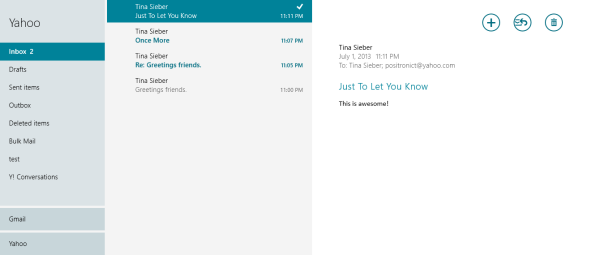
Hvis du vil tilføje konti, skal du gå til Mail-appen, oprette Charms-bjælken til højre og gå til Indstillinger, åben Konti, og Tilføj en konto. Vælg kontoen, og fortsæt med at opsætte den. Gentag disse trin for eventuelle yderligere konti.
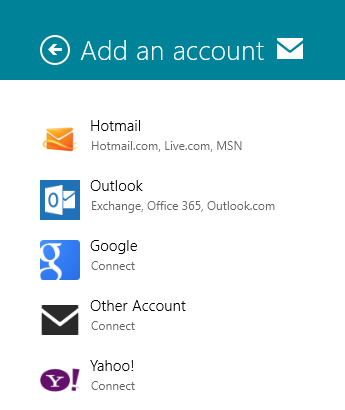
Hvis du oplever problemer med Windows 8 Mail-appen, skal du huske at henvise til min Windows 8 Mail-app fejlfinding Sådan konfigureres & fejlfinding af Mail-appen i Windows 8Windows 8 har en temmelig glat Mail-app. Hvis du troede, at det kun understøttede Microsoft-konti, såsom Hotmail, Windows Live eller Outlook, havde du forkert. Med Windows 8 Mail-appen kan du tilføje enhver ... Læs mere artikel, der adresserer nogle almindelige problemer.
Fastgør individuelle postkasser til startskærmen
Når du har tilføjet flere e-mail-konti til Windows 8 Mail-appen, er det fornuftigt at fastgøre dem individuelt på startskærmen. Hver flise viser antallet af læste e-mails for den respektive konto. En stor flise viser også afsender, emne og et uddrag af ulæste e-mails. Fordelen ved at have separate fliser til hver konto er, at du kan gå direkte til hver postkasse fra startskærmen.
For at fastgøre en postkasse til din startskærm skal du åbne Mail-appen og kigge efter listen over dine e-mail-konti nederst til venstre. Vælg den konto, du vil tilføje til startskærmen, højreklik eller tryk på og hold nede for at åbne menuen, og vælg Fastgør til Start.
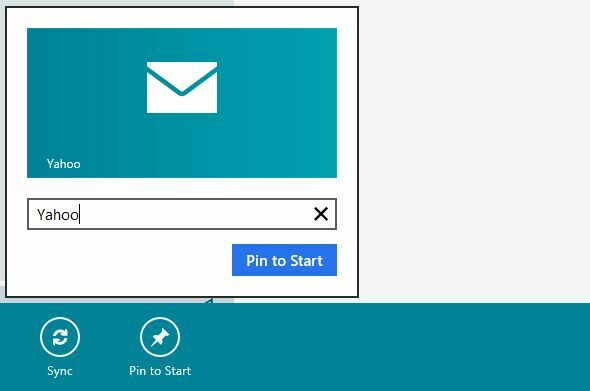
Gentag ovenstående trin for dine andre konti, indtil alle af dem vises på startskærmen.
Du kan også aktivere underretninger til at modtage et ekstra signal om indgående e-mails, som er en popup i øverste højre hjørne af startskærmen sammen med en lyd. Disse underretninger skal aktiveres for hver konto separat. Gå til Mail-appen, åbn charmsbjælken, gå til Konti, åbne indstillinger for en af kontiene, rulle helt ned og indstil indstillingen Vis e-mail-underretninger for denne konto til På.
Brug tastaturgenveje i mail-app
Når du bruger Mail-appen på et skrivebord uden en berøringsgrænseflade, er der tre tastaturer genveje Hver Windows 8 genvej - bevægelser, skrivebord, kommandolinjeWindows 8 handler om genveje. Mennesker med berøringsaktiverede pc'er bruger berøringsbevægelser, brugere uden berøringsenheder skal lære musegenveje, strømbrugere bruger tastaturgenveje på skrivebordet og nye kommandolinjegenveje og ... Læs mere du skal vide det arbejde mere effektivt 10 tip til at hjælpe dig med at e-maile mere effektivtDet bedste råd jeg har hørt om e-mail og e-mail produktivitet er - besvar ikke e-mails først om morgenen. Det er en smule paradoksalt, men rigtigt, at e-mail og produktivitet er i loggerheads ... Læs mere .
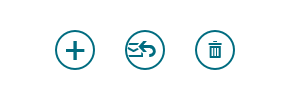
- [CTRL] + N for at komponere en ny e-mail
- [CTRL] + R for at svare på en e-mail
- [CTRL] + D til papirkurven en e-mail
Hvis du vil arbejde helt med tastaturkommandoer, tasten [TAB] samt pilen [UP] og [DOWN] taster kombineret med [ENTER] vil være din ven, når du skifter mellem konti, mapper, e-mails og muligheder.
Tjek vores Windows 8 Tastaturgenveje Windows-tastaturgenveje 101: Den ultimative guideTastaturgenveje kan spare dig for timer. Beher de universelle Windows-tastaturgenveje, tastaturtricks til specifikke programmer og et par andre tip til at fremskynde dit arbejde. Læs mere snyder ark for mere praktiske tidsbesparere.
Skrivning af e-mails hurtigere
Når du skriver en e-mail, skal du muligvis gemme kladden, tilføje en vedhæftning eller formatere teksten. Du kan hurtigt åbne indstillingslinjen nederst på skærmen ved at klikke på [Menu] nøgle - det er den ofte forsømte nøgle mellem [ALT GR] og [CTRL] i højre side af dit tastatur. Indstillingslinjen vises også, når du fremhæver tekst. Brug tasten [TAB] til at skifte mellem emner.

Når du har brug for at skrive meget med en enhed, der kun er berørt, skal du overveje at tilslutte det til et eksternt tastatur for at bringe din skrivning op igen. Det kan også være en god idé at bogstaveligt forbedre dine touch-skrivefærdigheder eller - i mere traditionel forstand - lære hvordan man skriver med 10 fingre Lær, hvordan man berører typen med disse 8 topværktøjer og tutorialsAt lære at røre ved type kan betyde forskellen mellem 10 ord i minuttet til mere end 40. Det kan også betyde forskellen mellem at tilføje en halv dag til din produktivitet. Eller mere end ... Læs mere .
Konklusion
For mig var Windows 8 Mail-appen - en gang konfigureret - en overraskende glat oplevelse. Grænsefladen fjerner rod og lader dig fokusere på det, der betyder noget - kommunikere. Ved at vedtage et par tastaturgenveje kan du brise gennem dine e-mails uden nogensinde at fjerne dine hænder fra tastaturet.
Hvad er din oplevelse med Mail-appen, og har du andre tidsbesparende tip til styring af e-mails?
Tina har skrevet om forbrugerteknologi i over et årti. Hun har en doktorgrad i naturvidenskab, en diplom fra Tyskland og en kandidatgrad fra Sverige. Hendes analytiske baggrund har hjulpet hende med at udmærke sig som teknologijournalist ved MakeUseOf, hvor hun nu administrerer søgeordsforskning og operationer.